
PHOTOSHOP CS 8.0
Niveau I
tutorial 16/22
Pour afficher les fenêtres et les palettes "menu du haut > Fenêtres"
Dessiner une boule de billard
 |
Cet exercice consiste à dessiner une sphère et d'y ajouter un numéro, comme une boule de billard.
Les outils à utiliser
| Outil | Symbole | Descriptif | Raccourci |
| Le texte | Le texte est un outil d'écriture qui se crée de deux manières. On clique et on tape ou on colle un texte. On clique on ouvrant un cadre et on crée un bloc dans lequel on tape ou on colle un texte. On peut choisir ou modifier la police sur l'ensemble ou partie du texte. On peut le déplacer, l'étirer, le tourner avec l'outil de déplacement de calque "V" |
T | |
| Le pinceau | Le pinceau pour peindre une couleur située au premier plan de la palette d'outils. On peut modifier l'opacité, la couleur, le flux. "Alt" fait apparaître une pipette qui permet de piocher une couleur dans l'image en cours "Shift / Maj" pour tracer des droites entre chaque clics ou pour tirer des lignes. "Clic droit" fait apparaître une boite |
B | |
| Les sélections | Les sélections (rectangles, ellipse, traits) permettent de définir une zone de travail et de limiter toutes transformations à cette zone |
M | |
| Pot de peinture | Applique une couleur dans la zone cliquée; selon le degré de tolérance la couleur va couvrir plus ou moins de pixels. Le pot de peinture peut aussi appliquer des motifs. |
G |

Créez un fichier nouveau de 800 x 600 pixels x 72 Dpi.
I) La sélection ellipse
La sélection ellipse ![]() (cachée derrière la sélection rectangulaire)
(cachée derrière la sélection rectangulaire)  permet de faire des cercles parfaits à condition de maintenir la touche "Shift/Maj" pendant le cliqué/glissé de la sélection.
permet de faire des cercles parfaits à condition de maintenir la touche "Shift/Maj" pendant le cliqué/glissé de la sélection.
Dans un premier temps il s'agit de créer un nouveau calque (8) nommé "boule" sur lequel nous allons dessiner notre boule de billard.

Afin que la sélection ellipse soit parfaitement circulaire, maintenir la touche "Shift/Maj" appuyée pendant la sélection, nous obtenons un cercle parfait. Dans cette sélection, nous allons peindre à l'aide du pinceau.
II) Le pinceau
Dans notre exercice nous avons besoin d'utiliser le pinceau avec une très grosse brosse afin de bien rendre l'arrondi de la boule. Nous allons nous entraîner à faire des dégradés arrondis avec le pinceau dans notre sélection ellipse.
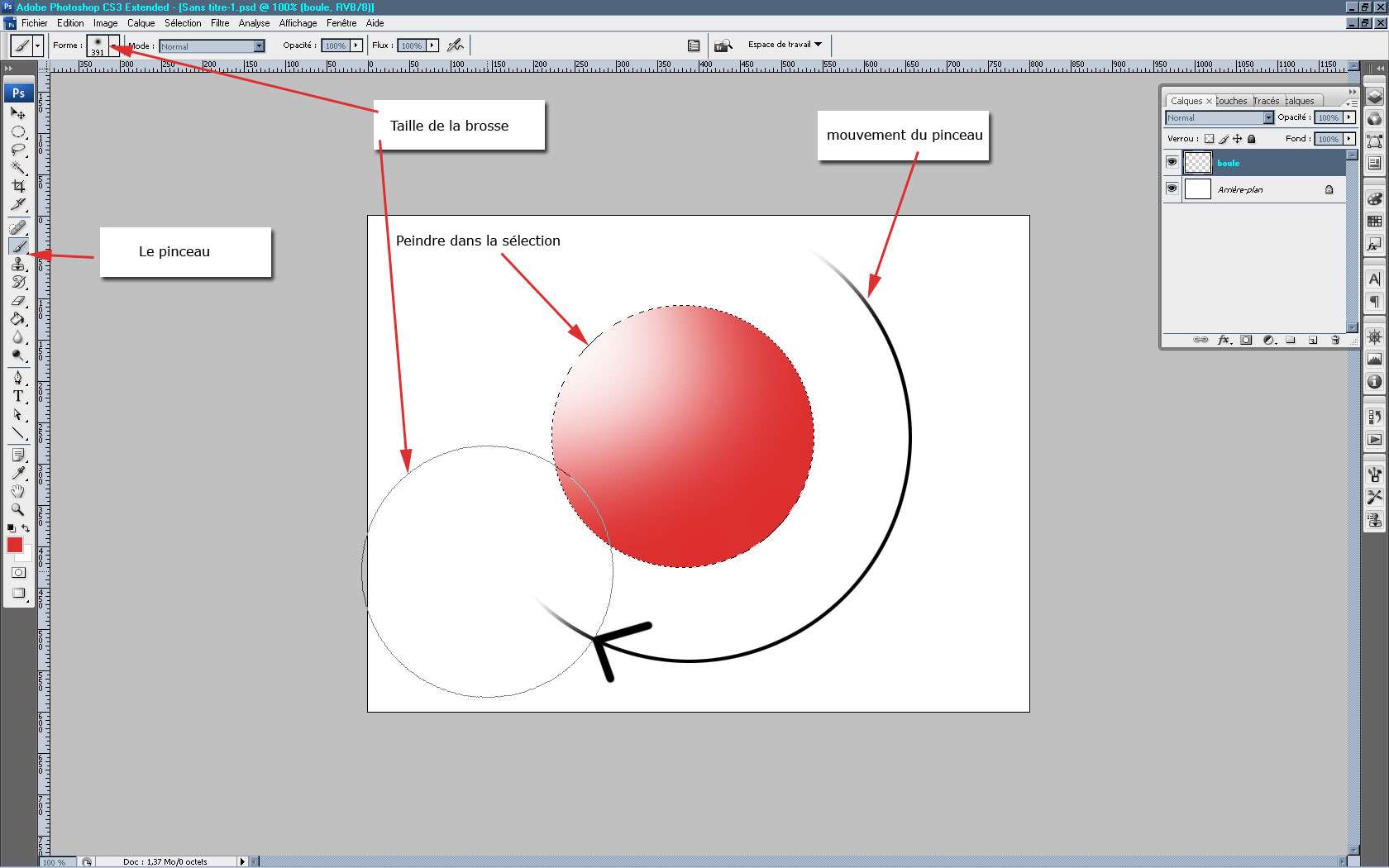
Entraînons de cette manière à peindre dans notre sélection.
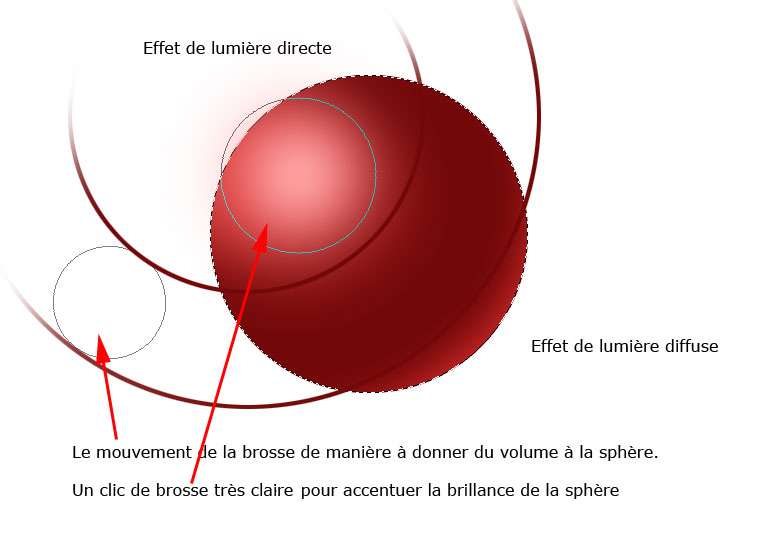
Pour finaliser, un clic de brosse très claire pour accentuer l'effet de brillance.
III) La pastille blanche
La pastille blanche dans la quelle nous allons écrire notre numéro se fait sur un nouveau calque nommé "pastille".
Sur un nouveau calque nommé "pastille" nous allons faire une autre sélection ellipse que nous remplissons de blanc à l'aide du "pot de peinture" ![]() ou de la combinaison des touches "Alt+Retour"
ou de la combinaison des touches "Alt+Retour"
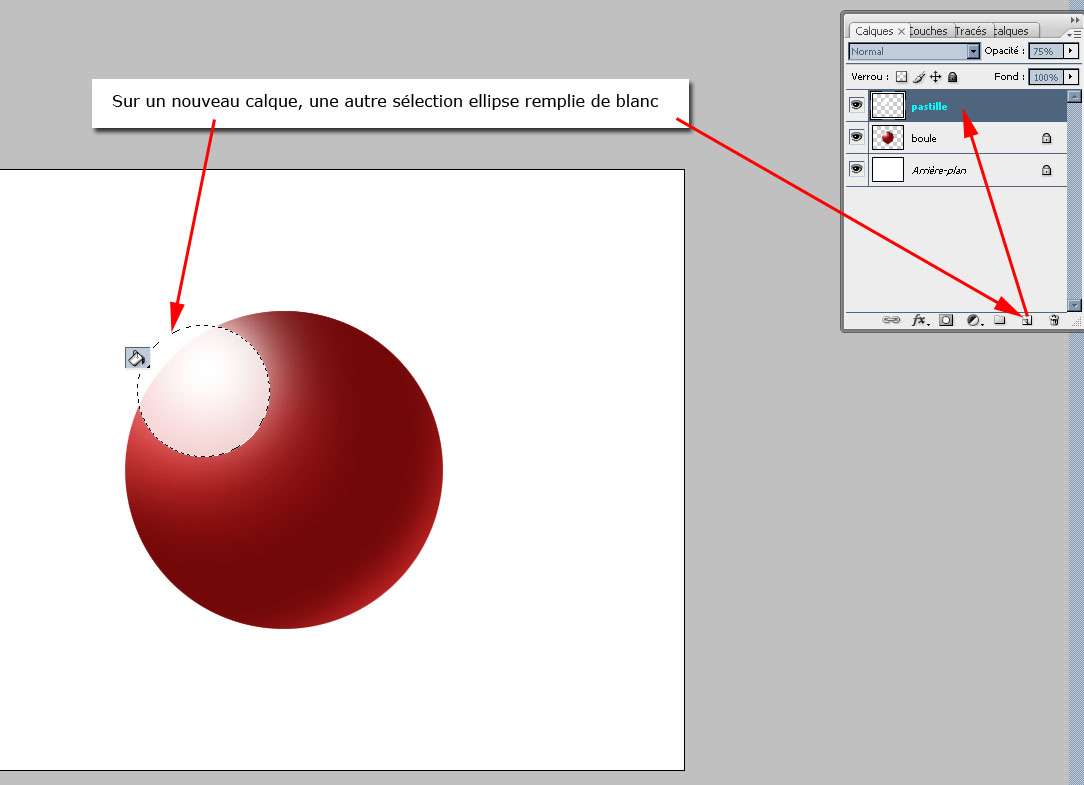
IV) Transformation manuelle
Nous allons légèrement aplatir notre ellipse afin de l'incruster davantage sur la rondeur de notre boule. "Menu du haut > édition > transformation manuelle" ou "Ctrl+T" afin d'écraser légèrement notre pastille.
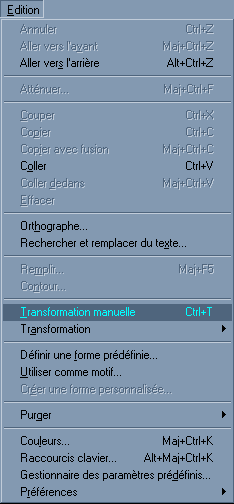
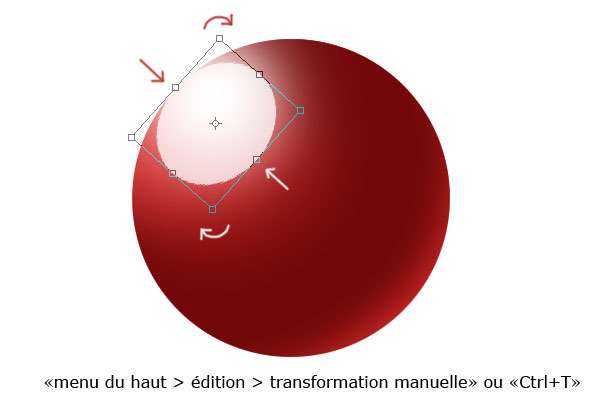
V) Texte
Reste maintenant à écrire avec l'outil texte ![]() notre numéro, le 7 est le numéro de la boule rouge non rayée.
notre numéro, le 7 est le numéro de la boule rouge non rayée.
Sur un nouveau calque nommé "7" nous allons écrire un "7" avec une police de grande taille, en caractère gras et de couleur noire.

Nous inclinerons le texte avec la "transformation manuelle"
VI) L'ombre
Sur un nouveau calque nommé "ombre" en dessous du calque de la boule et au dessus de l'arrière plan, nous allons dessiner une sélection ellipse et y donner un simple clic du pinceau ![]() avec une grosse brosse (300 à 500 de diamètre, dureté =0) dans notre sélection
avec une grosse brosse (300 à 500 de diamètre, dureté =0) dans notre sélection ![]() ellipse.
ellipse.
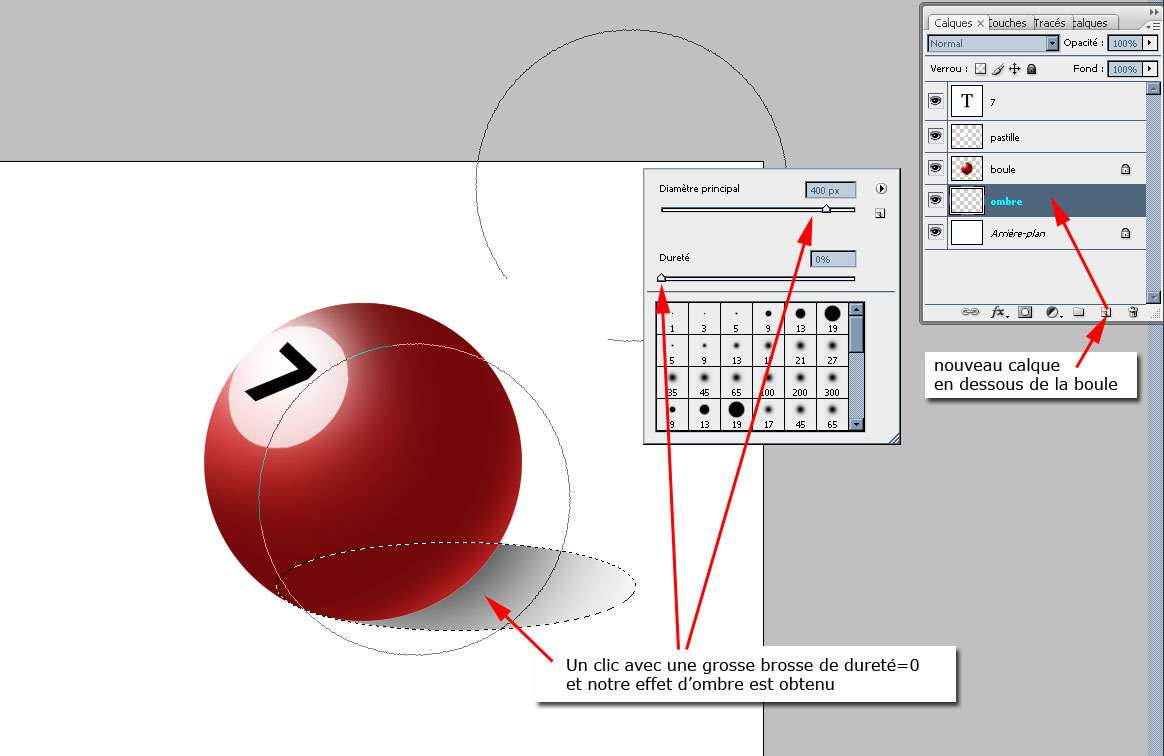
Et voilà notre boule de billard.
 |